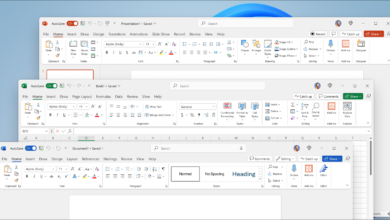Cómo solucionar el error 0xC000021A en Windows
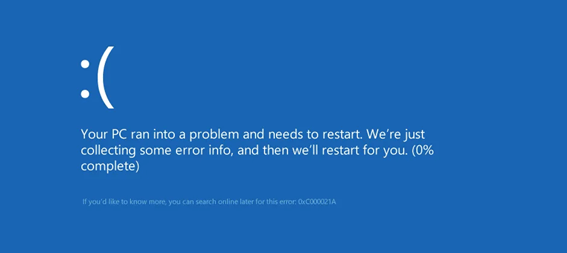
El error 0xC000021A en Windows puede ser uno de los más frustrantes para el usuario. Este error, también conocido como «Blue Screen of Death» o pantallazo azul, puede interrumpir tu trabajo y causar bastante preocupación. En este artículo, te guiaremos a través de los métodos más efectivos para solucionar este problema y te devolveremos a la normalidad en poco tiempo.
Qué es el error 0xC000021A y por qué ocurre
El error 0xC000021A es un código de error de Windows que indica que una parte crítica del sistema operativo ha fallado. Este error ocurre normalmente cuando hay problemas con ciertos archivos esenciales del sistema, como `winlogon.exe` o `csrss.exe`. A menudo, la causa puede ser una actualización de software fallida, la corrupción de archivos del sistema o la presencia de malware.
La importancia de este error radica en su impacto potencial: puede dejarnos sin acceso a nuestros archivos importantes y aplicaciones, lo que puede ser especialmente crítico en un entorno de trabajo. Por ello, resolver este problema con rapidez es fundamental.
Pasos iniciales para solucionar el error
1. Reiniciar en Modo Seguro
Una de las primeras cosas que debes intentar es reiniciar tu ordenador en Modo Seguro. Este modo de inicio usa un conjunto limitado de archivos y controladores para permitirte diagnosticar problemas.
1.1 Presiona `F8` repetidamente mientras tu ordenador está arrancando.
1.2 Selecciona Modo Seguro en el menú de opciones de arranque.
2. Desinstalar Actualizaciones Recientes
A veces, una actualización podría ser la culpable. Aquí te mostramos cómo desinstalarla:
2.1 Navega a Configuración y selecciona Actualización y Seguridad.
2.2 Haz clic en Ver historial de actualizaciones y selecciona Desinstalar actualizaciones.
3. Ejecutar el Comando SFC
El Comprobador de archivos del sistema (SFC) es una herramienta útil para reparar archivos corruptos del sistema.
3.1 Abre el Símbolo del sistema como administrador.
3.2 Escribe `sfc /scannow` y presiona `Enter`.
Profundizando en la solución del problema
Reparar el Sistema con DISM
La herramienta Deployment Imaging Service and Management Tool (DISM) es otro recurso valioso cuando el comando SFC no resuelve el problema.
4.1 Abre el Símbolo del sistema como administrador.
4.2 Escribe el siguiente comando y presiona `Enter`: `DISM /Online /Cleanup-Image /RestoreHealth`.
Este proceso puede tardar un poco, pero es eficaz para corregir errores de imagen y reparar archivos.
Restaurar el Sistema
Si las opciones anteriores no solucionan el problema, es posible que debas considerar restaurar el sistema a un punto anterior.
5.1 Ve a Configuración y selecciona Actualización y seguridad.
5.2 Haz clic en Recuperación y selecciona Restaurar sistema.
Análisis de Malware
El malware puede ser una causa subyacente del error 0xC000021A. Es esencial realizar un análisis completo de tu sistema para asegurarte de que no haya infecciones.
6.1 Descarga e instala una solución antivirus confiable.
6.2 Realiza un análisis completo de tu sistema.
Pasos avanzados y otros recursos
Verificar problemas de hardware
En algunos casos, problemas con el hardware también pueden causar el error 0xC000021A. Aquí algunos pasos avanzados:
7.1 Comprobar los discos duros con la herramienta `chkdsk`.
7.2 Verificar la memoria RAM utilizando el Diagnóstico de Memoria de Windows.
Contactar a Soporte Técnico
Si has intentado todos los pasos anteriores y aún enfrentas el error, puede ser útil consultar con el soporte técnico de Microsoft o un profesional de IT.